Êtes-vous confronté à plusieurs problèmes Microsoft Access après la mise à niveau de Windows 10? Eh bien, je parle de problèmes tels que Impossible d’ouvrir la base de données Access dans Windows 10, les fichiers Access sont corrompus après la mise à niveau vers Windows 10, Access se bloque après la mise à niveau de Windows 10, Access 2013 ne fonctionne pas après la mise à niveau de Windows 10, et bien d’autres.
Si vous rencontrez également l’un des problèmes énumérés ci-dessus, lisez cet article très attentivement. Ce didacticiel est spécifiquement écrit pour fournir les meilleurs correctifs pour résoudre tout type de problème Microsoft Access après la mise à niveau de Windows 10.
Meilleur logiciel pour résoudre le problème de la base de données Microsoft Access après la mise à niveau de Windows 10
Malheureusement, en raison d’un problème de base de données Microsoft Access après la mise à jour de Windows 1o, si votre base de données Access a été corrompue. Ensuite, pour la récupération des données perdues à partir d’une base de données Access corrompue, prenez l’aide de la solution Access base de données réparation outil.

* En cliquant sur le bouton Télécharger ci-dessus et en installant Stellar Repair for Access (14.8 MB), je reconnais avoir lu et accepté le contrat de licence utilisateur final et la politique de confidentialité de ce site.
Ce logiciel répare très efficacement les fichiers corrompus. accdb et. fichiers mdb . Avec l’aide de cela, vous pouvez restaurer tous vos objets de base de données tels que des modules, des tables, des macros, des enregistrements supprimés, etc.
En fait, le logiciel travaille délibérément sur la correction de plusieurs erreurs de base de données Access.
Quels problèmes rencontrés dans MS Access après la mise à niveau de Windows 10 ?
Vous pouvez obtenir une série d’erreurs dans l’application MS Office après la mise à niveau de votre PC vers Windows 10. Voici la liste des erreurs ou problèmes fréquemment rencontrés dans l’application MS Access.
- Ce fichier est corrompu et ne peut pas être ouvert
- L’application n’a pas démarré correctement
- Access a détecté un problème avec <filename>
- L’accès ne peut pas lire <filename>
Problèmes Microsoft Access après la mise à niveau de Windows 10:
Problème 1 – Corruption de la base de données Access après la mise à niveau de Windows 10
Après la mise à niveau de Windows 10, un problème très courant rendu par les utilisateurs de MS Access est que leur base de données Access est fréquemment corrompue.
Même après avoir effectué un compactage constant et une réparation sur leur base de données, les données ont atteint un tel point où la récupération est presque impossible. Les utilisateurs ne peuvent même pas restaurer la version précédente de leur base de données.
Problème 2 – Impossible d’ouvrir la base de données Access après la mise à niveau de Windows 10
Un utilisateur MS Access rencontre une déclaration d’erreur suite à une déclaration d’erreur selon laquelle le chemin principal de la base de données n’est « pas un format de base de données reconnu ».
Parfois, les utilisateurs travaillant sur le poste de travail Windows 10 pro avec l’application Office 365 installée obtiennent l’ erreur «La base de données est dans un état incohérent » à partir de la base de données principale.
Problème 3 – Access se bloque après la mise à niveau de Windows 10
La base de données Access commence également à faire face à des problèmes de plantage ou de gel après la mise à niveau de Windows 10. Cette situation se produit principalement lorsque les utilisateurs tentent de sauvegarder un enregistrement dans leur base de données ou tentent d’effectuer une opération dans votre base de données.
Comment Pour réparer MS Access problèmes Une fois que Windows 10 mise à jour?
Essayez les solutions de contournement suivantes pour vous débarrasser facilement des problèmes de Microsoft Access après la mise à jour de Windows 10.
Fix 1 – Restaurer Windows 10 vers une version précédente
REMARQUE: cette solution ne fonctionnera pas pour vous, tout d’abord si l’installation d’une nouvelle version de Windows a dépassé 30 jours de la période. Deuxièmement, si le dossier « Windows.old » est en quelque sorte supprimé. Dans les deux cas, vous ne pourrez pas revenir à la version précédente.
La restauration de Windows 10 vers la version précédente fonctionne très bien pour résoudre les problèmes de MS Access après la mise à niveau de Windows 10.
Suivez les étapes pour restaurer Windows 10 vers la version précédente:
1: Appuyez sur le bouton Démarrer de votre PC et dans la zone de recherche, tapez Paramètres.
2: Maintenant, dans la boîte de dialogue des paramètres Windows, cliquez sur l’option Mise à jour et sécurité .

3: Dans la barre latérale, sélectionnez l’ option Récupération .
4: Cliquez sur le bouton Commencer dans l’ option « Revenir à une version antérieure ».

Fix 2 – Déplacer la base de données Access vers un nouveau dossier
Une autre solution très simple pour résoudre le problème de non fonctionnement de MS Access après la mise à niveau de Windows 10 consiste à déplacer votre base de données Access vers un nouveau dossier.
Pour cela, vous devez créer un nouveau dossier sur le même lecteur dans lequel votre base de données existe déjà. Ensuite, déplacez votre base de données vers ce dossier nouvellement créé.
Fix 3 – Appliquer DisableLeasing Registry Hack
Remarque: soyez conscient de cette solution, car cela peut cesser de fonctionner sur les lecteurs mappés sur PC. Vous perdrez également les informations de connexion du serveur. Cela nuit également aux performances de votre réseau.
Voici les étapes suivantes pour utiliser Registry Hack « DisableLeasing » sur le serveur.
1: Ouvrez l’ invite de commande sur votre PC.
2: Dans la fenêtre d’invite de commande, tapez le code suivant ou copiez-le simplement et collez-le.
< strong> REG ADD HKEY_LOCAL_MACHINE \ SYSTEM \ CurrentControlSet \ Services \ lanmanserver \ parameters / v DisableLeasing / t REG_DWORD / d 1 / f </strong>
< strong> NET STOP SERVER
NET START SERVER </strong>
3: Après avoir exécuté le code ci-dessus, fermez votre fenêtre CMD (invite de commande).
Vérifiez maintenant si votre problème d’application MS Access est résolu ou non. Si ce n’est pas le cas, essayez la solution suivante.
Fix 4 – Diviser la base de données
Si vous rencontrez un problème de partage de la base de données Access avec plusieurs utilisateurs sur le réseau après la mise à niveau de Windows 10, la division de la base de données résout sûrement le problème.
Voici comment procéder:
- Créez une copie de votre base de données et conservez-la sur votre disque dur local, pas n’importe où sur le partage réseau.
- Ouvrez maintenant cette copie de base de données nouvellement créée.
- Cliquez maintenant sur les outils de base de données. Dans le groupe «Déplacer les données», choisissez l’option Accès à la base de données.
- À partir de l’assistant de séparation de base de données, cliquez sur la base de données fractionnée.

- Dans la fenêtre ouverte de Créer une base de données principale, attribuez le nom de fichier, l’emplacement et le type de votre fichier de base de données d’accès principal.
Fix 5: mettre à jour l’application Office
Cette solution est applicable si vous rencontrez les problèmes suivants dans l’une de vos applications MS Office (Excel, Access, Outlook, PowerPoint, etc. ).
- Impossible d’ouvrir le document MS Office dans Windows 10
- Accéder aux fichiers corrompus après la mise à niveau vers Windows 10
- Office 2013 ne fonctionne pas après la mise à niveau de Windows 10
- Microsoft Office ne s’ouvre pas sous Windows 10
- L’accès se bloque après la mise à niveau de Windows 10
Essayez les étapes suivantes pour résoudre le problème de Microsoft Access après la mise à niveau de la fenêtre 10:
- Ouvrez votre application MS Access et appuyez sur le fichier
- Maintenant, allez dans l’option Compte et choisissez les Options de mise à jour.
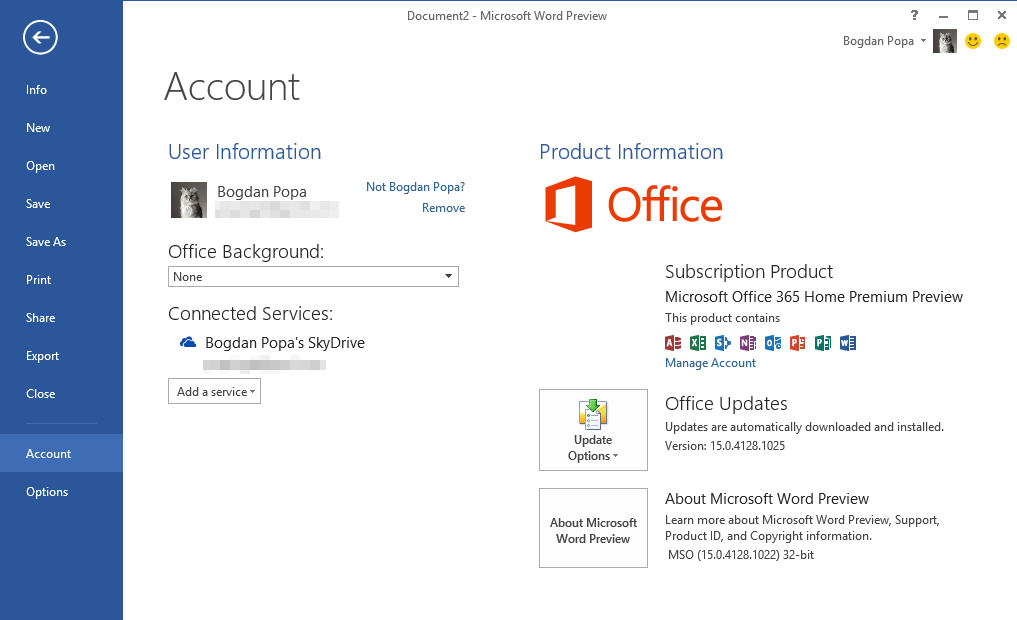
- Appuyez sur le bouton Mettre à jour maintenant.

- La même procédure doit être suivie pour la mise à jour d’autres applications MS Office.
Après avoir installé la mise à jour de MS Office, votre version Office doit être 15.0.4745.1002 ou ultérieure.
Fix 6: Utilisation de l’invite de commande
- Dans le menu Démarrer de votre système, saisissez cmd dans la zone de recherche.
- À partir du résultat, choisissez l’invite de commande et faites un clic droit dessus. Dans l’option répertoriée, choisissez l’option «Exécuter en tant qu’administrateur» .
- Après cela, tapez la commande suivante ou copiez / collez simplement ce code.
icacls «% programfiles % \ Microsoft Office 15» / grant * S-1-15-2-1: (OI) (CI) RX

- Appuyez sur le bouton Entrée de votre clavier.
- La commande affichera la sortie suivante:
Fichiers «X» traités avec succès; Échec du traitement de 0 fichiers.
Après cela, vous n’aurez aucune difficulté à exécuter les applications MS Access dans Windows 10.
Fix 7: Exécutez l’utilitaire de réparation d’ Office
La dernière solution, mais non la moindre, consiste à exécuter l’utilitaire MS Office «Repair». Pour cela, essayez les correctifs suivants:
- Dans le menu Démarrer, ouvrez le Panneau de configuration du système.

- Suivez maintenant le chemin Programmes> Désinstaller un programme ou «Programmes et fonctionnalités».
- Recherchez et cliquez sur la version de MS Office avec laquelle vous traitez.
- Faites un clic droit et sélectionnez l’option «Modifier».

- Ensuite, pour exécuter l’ installation, cliquez sur « Réparation en ligne» et appuyez sur l’ option « Réparer» .

- Lorsque la tâche de configuration est terminée, le problème MS Access sera résolu.
Conclusion:
Maintenant que vous savez, comment résoudre MS Access problèmes de après la mise à jour de Windows 10 facilement les. Vous n’avez donc pas à vous soucier des problèmes après la mise à jour de Windows 10.
Implémentez simplement une solution en fonction du problème auquel vous êtes confronté dans votre base de données Access. Vous pouvez également appliquer la solution logicielle de réparation de base de données MS Access pour une récupération sans risque de tous les éléments de votre base de données.
Ce logiciel assure la réparation et la récupération en toute transparence de la base de données ACCDB et MDB. Il restaure tous les objets, y compris les tables, les rapports, les requêtes, les enregistrements, les formulaires et les index ainsi que les modules, les macros, etc. Fix problèmes de Microsoft Access maintenant en 3 étapes faciles:
- Télécharger Stellar Access base de données réparation outil évalué Excellent sur Cnet.
- Cliquez sur l'option Parcourir et Rechercher pour localiser la base de données Access corrompue.
- Cliquez sur le bouton Réparer pour réparer et prévisualiser les objets de la base de données.